Apps gebruiken
In deze les gaat u een exemplaar van een app maken voor iedereen in een groep.
Selecteer de werkruimte die u eerder hebt gemaakt.
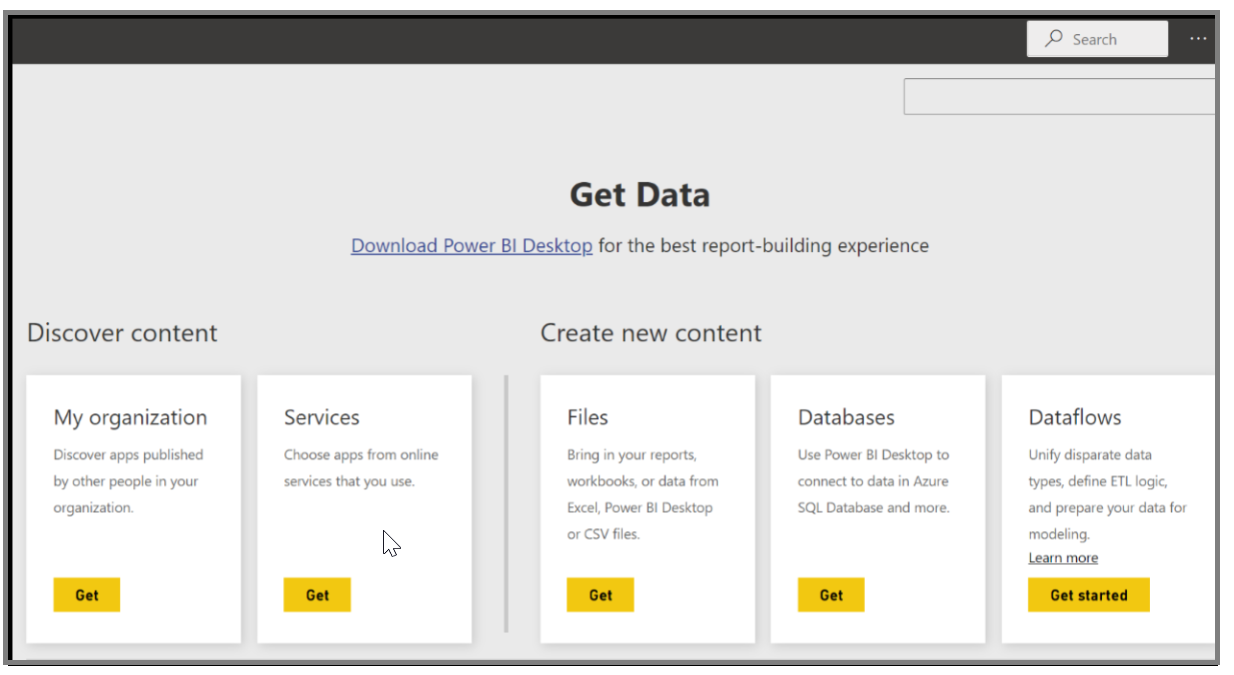
In Power BI worden de dashboards, rapporten en gegevenssets die zich in de app bevinden geïmporteerd.
Wanneer u de gegevensset selecteert, krijgt u in Power BI de vraag of u de app aan uw persoonlijke voorkeuren wilt aanpassen. Maak een kopie van de app die u kunt gebruiken om wijzigingen aan te brengen en houd deze los van de gepubliceerde versie van de app. Als u een kopie maakt, ontvangt u niet automatisch updates als de maker van de app wijzigingen aanbrengt in de gepubliceerde versie van de app. U kunt desgewenst het dashboard, het rapport en zelfs de gegevensset bewerken.
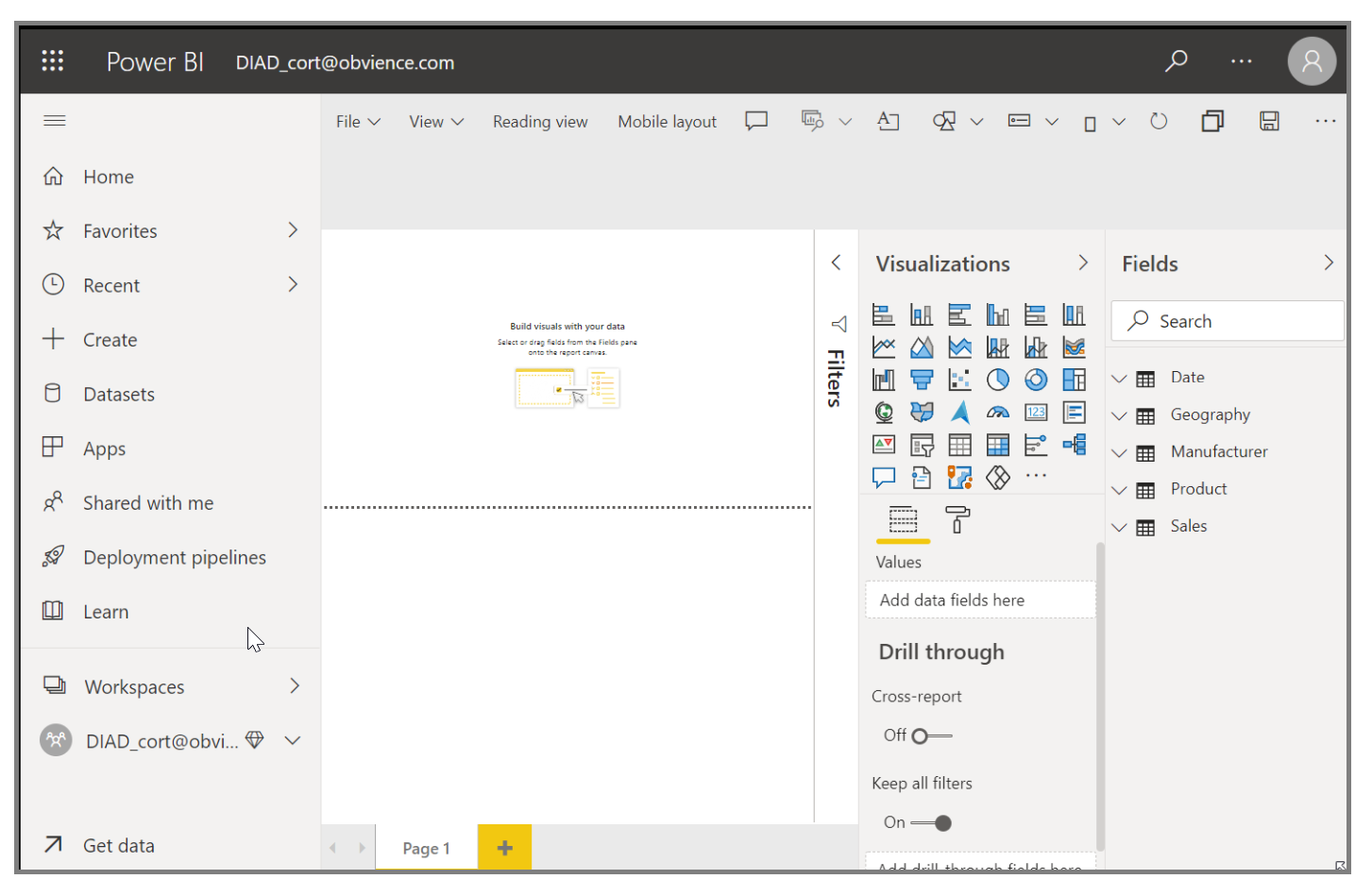
Apps bijwerken
Als u een eerder gemaakte app wilt bewerken en wilt zien hoe anderen uw app gebruiken, start u Mijn werkruimte in de Power BI-service. Wanneer u wijzigingen aanbrengt in de app, kunt u rechtsboven in het scherm op App bijwerken klikken. Het dialoogvenster App bijwerken wordt geopend, u kunt de wijzigingen aanbrengen en op App bijwerken klikken.
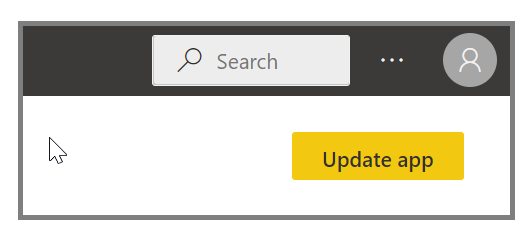
Deze wijzigingen worden door Power BI verwerkt en de bijgewerkte app wordt gepubliceerd in de app-galerie. Als de distributielijst groot is, ontvangt u mogelijk een melding zoals hieronder. Iedereen die is verbonden met uw app ontvangt een bericht dat de app is gewijzigd en krijgt de keuze om de wijzigingen te accepteren of de oudere versie te behouden. Als eigenaar van de app kunt u de versies beheren die uw collega's gebruiken.
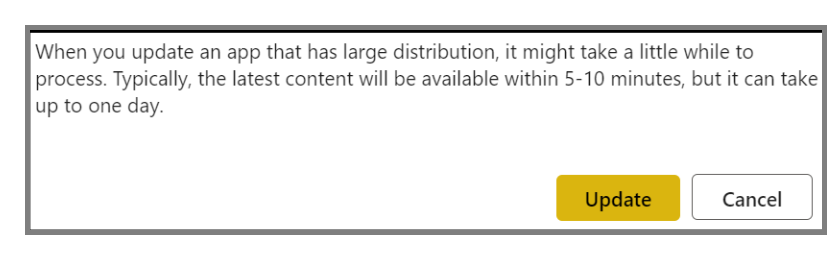
Zie Uw gepubliceerde app wijzigen voor meer informatie.